Gerar Arquivo da Movimentação Financeira
SIGRH → Módulos → Financeiro → Aba/Financeiro – Gerar Arquivo da Movimentação Financeira.
Perfis envolvidos
- Gestor Financeiro, Administrador DAP, Gestor DAP: Habilita o usuário a acessar as operações do módulo de financeiro e relacionadas a financeiro do módulo de administração de pessoal.
Nesta funcionalidade, o usuário poderá gerar um arquivo da movimentação financeira para posteriormente encaminhá-lo para o SIAPE.
Para Gerar um Arquivo da Movimentação Financeira existem dois caminhos:
SIGRH → Módulos → Administração de Pessoal → Financeiro → Movimentação Financeira → Gerar Arquivo da Movimentação Financeira.
SIGRH → Módulos → Financeiro → Financeiro → Movimentação Financeira → Gerar Arquivo da Movimentação Financeira.
A tela Dados para Criação do Arquivo será exibida, onde o usuário deverá informar os dados para a geração do arquivo.

Os dados que deverão ser informados são:
- Período da Movimentação: o usuário deverá indicar o mês e o ano referente à movimentação;
- Rubrica: deverá ser selecionada a rubrica, em que o usuário poderá optar por APH-Extra, APH-Sobreaviso, Faltas/Vencimentos, Grat. p/ Encargo Curso/Concurso e Ressarc. Assistência a Saúde. Este campo determina qual tipo de débito ou vantagem será usada para o cálculo;
- Data Máxima de Solicitação: esse campo será visualizado somente quando a opção Ressarc. Assistência a Saúde for selecionada no campo Rubrica. O usuário deverá informar a data máxima em que a solicitação do ressarcimento foi realizada.
- Operação: será necessário selecionar qual a operação o SIAPE deverá ter em relação ao arquivo. Para isso, o usuário deverá optar por Inclusão, Alteração ou Exclusão;
- Sequência: o usuário deverá determinar o sequencial do arquivo uma vez que será possível gerar mais de um arquivo com sequências diferentes. Com isso, será possível selecionar o campo com a sequência de 1 a 9.
Caso desista da operação, clique em Cancelar. Em seguida, confirme a caixa de diálogo que surgirá.
Para exemplificar, informamos o Período da Movimentação Janeiro/2011, Rubrica Faltas/Vencimentos, Operação Inclusão e Sequência 1.
Após informar os critérios necessários, clique em Gerar Mov. Financeira.
Então, uma mensagem de sucesso será exibida na tela confirmando o procedimento. Nesta tela, o usuário poderá salvar o arquivo.
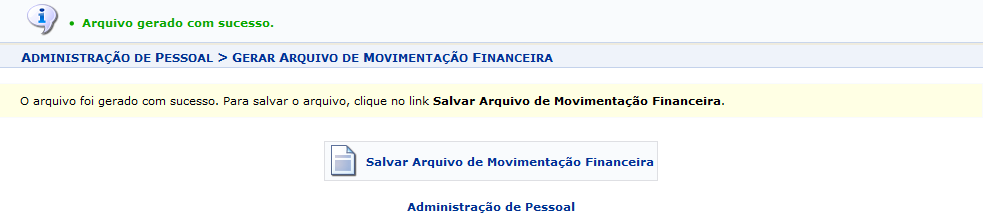
Para retornar para a página inicial do módulo, clique no link Administração de Pessoal ou Financeiro, de acordo com o perfil do usuário.
Clique em ![]() para salvar o arquivo. Uma caixa de diálogo será exibida sobre a confirmação do download ou abertura do arquivo.
para salvar o arquivo. Uma caixa de diálogo será exibida sobre a confirmação do download ou abertura do arquivo.
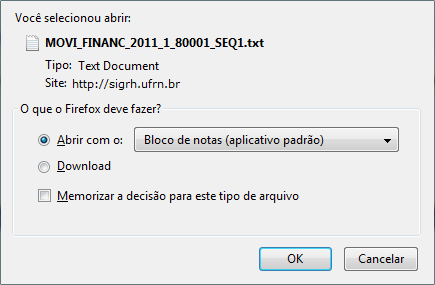
Escolha umas das opções e clique em OK. Em seguida, o arquivo poderá ser visualizado na tela.
